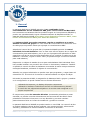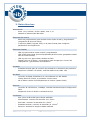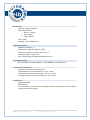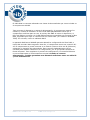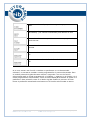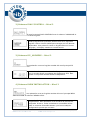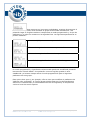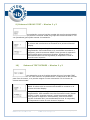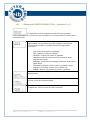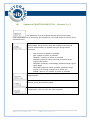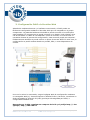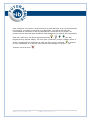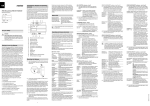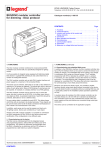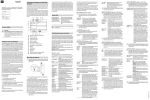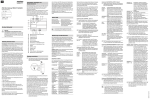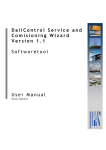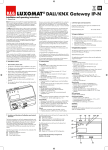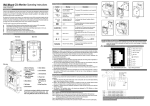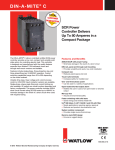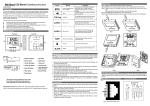Download Interfaz DALI – KNX, de IPAS ®
Transcript
Interfaz DALI – KNX, de IPAS ® DaliControl SC64IP Contenido 1. General................................................................................................. 2 2. Datos técnicos ....................................................................................... 3 3. Ubicación y función del Display y elementos de control ................................ 5 4. Montaje y cableado ................................................................................. 6 5. Funcionamiento y estructura del menú ...................................................... 8 1) 2) 3) 4) 5) 6) 7) 8) 9) 10) 11) 12) 13) 6. Menú principal – Nivel 1 ................................................................................... 8 Submenú DALI CONTROL – Nivel 2 ...................................................................10 Submenú IP_ADDRESS – Nivel 2 ......................................................................10 Submenú NEW INSTALLATION – Nivel 2 ............................................................10 Submenú POST INSTALLATION – Nivel 2 ...........................................................11 Submenú GROUP ASSIGNMENT – Niveles 2 y 3 ..................................................12 Submenú GROUP PARAMETERS – Niveles 2 y 3 ..................................................12 Submenú SCENE ASSIGNMENT – Niveles 2 y 3 ..................................................14 Submenú GROUP TEST – Niveles 2 y 3 ..............................................................15 Submenú TEST SCENES – Niveles 2 y 3 .........................................................15 Submenú SYSTEM TEST – Niveles 2 y 3 .........................................................16 Submenú FUNCTION INPUT B1 – Niveles 2 y 3 ...............................................17 Submenú FUNCTION INPUT B2 – Niveles 2 y 3 ...............................................18 Configuración ...................................................................................... 19 1. Configuración DALI mediante botones y Display en el componente ........... 19 2. Configuración DALI vía software .......................................................... 20 3. Configuración DALI vía Servidor Web ................................................... 21 1 | P á g i n a www.futurasmus.es ‐ www.eib‐shop.es 1. General La pasarela DaliControl SC64IP permite el uso combinado de las funcionalidades de una instalación KNX junto con el control del Bus DALI. Las luminarias con balastros DALI se pueden integrar en la arquitectura EIB/KNX y pueden ser operadas desde la gran variedad existente de dispositivos KNX. La pasarela DaliControl SC64IP sirve tanto como dispositivo maestro DALI, como fuente de alimentación DALI para hasta 64 balastros. Los balastros DALI se pueden conmutar, regular o establecer a un valor definido en hasta 16 grupos. El valor actual de luminosidad o los avisos de error de cada grupo se pueden utilizar por ejemplo en visualizaciones KNX. Además del control de los grupos DALI, la pasarela SC64IP permite el control individual de los 64 balastros. Pero en este caso sólo se dispone de un objeto de comunicación para cada balastro, por lo que en el programa de aplicación se debe especificar cuál de las tres funciones disponibles se va a utilizar en cada uno de los balastros: conmutar, regular o definir valor (se puede escoger una función distinta para cada balastro). Dispone de un objeto de estado de error para cada balastro DALI individual. Esto hace posible localizar con precisión los errores en luminarias y balastros. También es posible el control de todos los balastros conectados al mismo tiempo mediante mensajes Broadcast, utilizando 3 objetos de comunicación. Además, los grupos individuales se pueden usar para programar y cargar hasta 16 escenas de luz. El control de la escena se realiza mediante un objeto de 1Byte. Utilizando la pasarela SC64IP, la asignación de balastros DALI a grupos y cambios en la configuración se puede realizar de tres formas diferentes: - Utilizando los botones y el display del propio componente - Utilizando el software ‘DaliControl Service and Commissioning Wizard’ - A través de una página Web alojada en el servidor Web integrado en el propio componente El componente posee dos entradas binarias. Conectando pulsadores a estas entradas, se pueden controlar directamente las funciones del bus DALI. Estos pulsadores funcionan incluso aun si no hay Bus KNX y por tanto resultan particularmente útiles en la fase de instalación y puesta en marcha. La pasarela DaliControl SC64IP se puede instalar en carril DIN. La conexión al Bus se realiza mediante clemas de Bus estándar. Las conexiones DALI, alimentación 220VAC y pulsadores se realiza mediante conectores de atornillar. 2 | P á g i n a www.futurasmus.es ‐ www.eib‐shop.es 2. Datos técnicos Alimentación - Entre 110 y 240VAC, de 50 a 60Hz, max. 0,1ª - Además se alimenta del Bus KNX Elementos de control - Botón de programación para cambiar entre modo normal y programación (asignación de dirección física) - 3 botones (MOVE, Prg/Set, ESC) en la parte frontal para configurar parámetros del componente Elementos Display - LED rojo para indicar modo normal / programación - LED verde para indicar que está preparado para funcionar (parpadea cuando está en modo normal) - LED rojo de error para indicar estados de fallo - Display LCD con 2 líneas y 12 caracteres para navegar por el menú de configuración y parámetros del dispositivo Entradas - Entradas binarias para la conexión de pulsadores o detectores de presencia. Requieren 9-32VDC o 8-26VAC, máxima distancia de cable 15m Bus DALI - Conexión de hasta 64 balastros en concordancia con IEC 60926 - Voltaje DALI 18-21VDC, a prueba de cortocircuitos - No se deben utilizar otros dispositivos de control (master DALI) Ethernet - Conexión IP vía Ethernet, 100Mbps, utilizada únicamente para configuración DALI - Asignación de IP vía DHCP o utilizando IP fija Conectores - Bus: pines de Bus KNX para clemas estándar - Alimentación: conector de atornillar 3x 1,5mm2 - Bus DALI: conector de atornillar 2x 1,5mm2 - Entradas binarias: conector de atornillar 2x 1,5mm2 - Ethernet: Hembra RJ-45 para cables estándar 3 | P á g i n a www.futurasmus.es ‐ www.eib‐shop.es Mecanizado - Carcasa: Plastic PA66-V0 - Dimensiones 6TE: o Ancho: 106mm o Alto: 55mm o Largo: 86mm - Peso: 200g - Montaje: carril DIN 35mm Seguridad eléctrica - Grado de polución: 2 - Protección (según EN 60529): IP20 - Clase de protección (según IEC 1140): I - Categoría sobre voltaje: III - Bus: Voltaje bajo de seguridad SELV DC 24 V Concordancia EMC - En concordancia con EN 50081-1 y EN 50082-2, EN 50090-2-2 Condiciones ambientales - Resistencia al clima: EN 50090-2-2 - Temperatura de funcionamiento: 0ºC a +45ºC - Temperatura de almacenamiento: -25ºC a +70ºC - Humedad relativa (sin condensación): 5% a 93% Certificación - Registrado KNX - Marcado CE - En concordancia con las directivas EMC (edificios domésticos y comerciales), directivas de bajo voltaje 4 | P á g i n a www.futurasmus.es ‐ www.eib‐shop.es 3. Ubicación y función del Display y elementos de control Los conectores, así como el LED y botón de programación, que son elementos necesarios para la configuración, sólo son accesibles cuando se retira la cubierta del cuadro de distribución. En cualquier caso, los botones de programación (MOVE, Prg/Set, ESC), se pueden utilizar aún con la cubierta colocada. El Display de dos líneas y los LEDs de control (PWR y ERR) también pueden ser leídos con la cubierta cerrada. A0: Hembra RJ-45 para Ethernet A7: entrada binaria 2 A1: Conexión al Bus KNX A8: Display 2x12 para configuración DALI A2: LED de programación A9: Botón MOVE A3: Botón de programación A10: Botón Prg/Set A4: Alimentación A11: Botón ESC A5: Conexión DALI A12: LED de funcionamiento A6: Entrada binaria 1 A13: LED de error 5 | P á g i n a www.futurasmus.es ‐ www.eib‐shop.es 4. Montaje y cableado La pasarela DaliControl SC64IP está diseñada para montaje en carril DIN 35mm. El Bus DALI se debe conectar en la parte superior izquierda del componente. La máxima longitud de cable para toda la instalación DALI de un segmento no debe exceder 300m. Tras conectar el Bus DALI, se pueden conectar los pulsadores opcionales como se muestra en la figura. Al tratarse de entradas binarias pasivas, se requiere voltaje auxiliar de 8-26VAC o 9-32VDC para que funcionen los pulsadores. La alimentación se conecta en la parte inferior derecha. 6 | P á g i n a www.futurasmus.es ‐ www.eib‐shop.es El cable KNX se conecta utilizando una clema de bus estándar que viene incluida en el componente SC64IP. Tras conectar el dispositivo y activar la alimentación, el componente mostrará su nombre y versión de firmware. El LED verde PWR parpadeando indica que el componente está listo para su uso. Si no hay Bus KNX al iniciar el dispositivo, el LED rojo ERR se enciende. Si el LED ERR permanece encendido tras conectar el Bus KNX, es posible que haya un cortocircuito en el Bus DALI (ver submenú SYSTEMTEST). En tal caso, revise el cableado DALI. La pasarela DaliControl SC64IP permite además la configuración del Bus DALI a través del servidor Web integrado. Para ello, el componente tiene una conexión RJ45. El componente se puede conectar a un Switch o Router de la red IP (Ethernet) utilizando un latiguillo de red estándar. Esta conexión habitualmente sólo se necesita para realizar cambios en la configuración, por lo que puede utilizarse de forma temporal. Tras completar el proceso de configuración, la conexión Ethernet no es necesaria para el funcionamiento normal. Cuando se conecte alimentación, se debe garantizar una distancia suficiente entre en cable IP y el de alimentación. 7 | P á g i n a www.futurasmus.es ‐ www.eib‐shop.es 5. Funcionamiento y estructura del menú El Bus DALI conectado puede ser configurado completamente utilizando los tres botones de programación (MOVE, Pgr/Set, ESC) y el Display frontal 2x12 del componente. Dependiendo de la posición actual en el menú, se pueden acceder hasta a 2 niveles de submenús. El menú actualmente seleccionado se muestra en el Display. El usuario navega por el menú pulsando brevemente los botones. El botón MOVE selecciona el siguiente menú de cada nivel. Una pulsación corta del botón Pgr/Set selecciona dicho submenú. El botón ESC sale del menú actual y vuelve al menú superior. 1) Menú principal – Nivel 1 El menú principal (nivel 1) se estructura de la siguiente forma: Muestra la descripción y versión de firmware. Esta pantalla posee un submenú que permite seleccionar el idioma a utilizar Este submenú muestra la dirección IP, que se ha asignado vía DHCP o mediante parámetros en el ETS Este submenú resetea todos los dispositivos DALI conectados e inicia una detección automática de balastros Este submenú detecta y sincroniza la configuración de balastros DALI ya instalados Con los submenús de esta pantalla los balastros detectados se pueden asignar a los grupos DALI deseados Con estos submenús, se pueden establecer y modificar los parámetros de cada grupo 8 | P á g i n a www.futurasmus.es ‐ www.eib‐shop.es Con estos submenús, se pueden asignar los grupos a escenas DALI Este submenú permite conmutar toda la instalación (Broadcast) y los canales individuales para labores de test Este submenú se utiliza para llamar a escenas programadas, a modo de test Este submenú muestra todos los errores encontrados en el sistema En estos submenús se define la función de la entrada binaria B1 En estos submenús se define la función de la entrada binaria B2 Si se va a activar una función o cambiar un parámetro en un determinado submenú, es necesario cambiar a modo programación el punto seleccionado. Esto se realiza pulsando Prg/Set durante más de 2 segundos. Una vez la función seleccionada está en modo programación, el símbolo -> aparece en el Display. Si el modo programación está activado, utilice el botón MOVE para cambiar el ajuste o el parámetro. Otra pulsación corta en el botón Prg/Set finaliza el proceso. De esta forma el parámetro actualizado se almacena o la función seleccionada se activa. 9 | P á g i n a www.futurasmus.es ‐ www.eib‐shop.es 2) Submenú DALI CONTROL – Nivel 2 El menú principal DALI CONTROL lleva al submenú LANGUAGE al pulsar brevemente el botón Prg/Set. Se muestra el idioma seleccionado actualmente. Active el modo programación pulsando durante más de 2 segundos Prg/Set. Utilice el botón MOVE para navegar por los idiomas disponibles. Una pulsación corta en Prg/Set activa el nuevo lenguaje y el Display cambia en consecuencia. 3) Submenú IP_ADDRESS – Nivel 2 Una pulsación corta en Prg/Set cambia del menú principal IP ADDRESS al submenú. Este submenú muestra la dirección IP, que ha sido asignada por el servidor DHCP o mediante los parámetros ETS. Este ajuste no se puede cambiar desde el dispositivo. 4) Submenú NEW INSTALLATION – Nivel 2 Una pulsación corta en Prg/Set cambia del menú principal NEW INSTALLATION al submenú SEARCH ECG. Una pulsación larga en Prg/Set cambia el componente a modo programación. Otra pulsación corta inicializa el proceso de búsqueda. Primero, todos los balastros conectados al Bus DALI se resetean automáticamente y se borra cualquier configuración previa que tuviesen. 10 | P á g i n a www.futurasmus.es ‐ www.eib‐shop.es Entonces se inicia una nueva búsqueda de balastros y se les asigna un número de ordenación. Dependiendo del número de balastros conectados esta búsqueda puede tardar varios minutos Una vez finalizada la búsqueda, el número de balastros detectados se muestra en el Display. Pulsando ESC (o automáticamente a los 30 segundos) el componente vuelve al nivel de menú superior 5) Submenú POST INSTALLATION – Nivel 2 Una pulsación corta en Prg/Set cambia del menú principal POST INSTALLATION al submenú SEARCH EGG. Una pulsación larga en Prg/Set cambia a modo programación. Otra pulsación corta inicializa el proceso de verificación y búsqueda. Se compara el resultado de la búsqueda con la configuración previa. Si se han quitado balastros, sus correspondientes entradas y ajustes se borran automáticamente de la pasarela DALI Durante el proceso de verificación, el número de balastros eliminados se muestra en el Display Ahora la pasarela busca nuevos balastros en el Bus DALI. Los nuevos balastros encontrados se resetean automáticamente y se borra su configuración anterior. Dependiendo del número de balastros conectados el proceso puede tardar varios minutos. Durante el proceso, el número de balastros nuevos detectados se muestra en el Display Tras finalizar el proceso (verificación y búsqueda), el número de balastros borrados y añadidos se muestra en el Display (borrados a la izquierda, añadidos a la derecha). Pulsando ESC (o automáticamente tras 30 segundos) el componente vuelve al nivel de menú superior 11 | P á g i n a www.futurasmus.es ‐ www.eib‐shop.es 6) Submenú GROUP ASSIGNMENT – Niveles 2 y 3 Una pulsación corta en Prg/Set cambia del menú principal GROUP ASSIGNMENT al submenú. En el submenú, los balastros individuales que se han detectado en la búsqueda, se pueden asignar a los 16 grupos DALI y las asignaciones existentes pueden ser modificadas. Para pasar de un balastro al siguiente en el submenú, pulse brevemente el botón MOVE. La primera línea del Display muestra el número del balastro seleccionado. La luminaria correspondiente parpadeará mientras ese balastro permanezca seleccionado. Esto permite identificar fácilmente que número se ha asignado a cada luminaria Una pulsación larga en Prg/Set cambia el componente a modo programación. Escoge el grupo al que se debe asignar el balastro pulsando brevemente MOVE. Una vez seleccionado el grupo, confirma y guarda pulsando brevemente Prg/Set. Para nuevas instalaciones, esta tarea tiene que ser completada al menos una vez para cada balastro que fue encontrado en el proceso de búsqueda Pulsando ESC (o automáticamente tras 30 segundos) el componente vuelve al nivel de menú superior 7) Submenú GROUP PARAMETERS – Niveles 2 y 3 Una pulsación corta en Prg/Set cambia del menú principal GROUP PARAMETERS al submenú. En este menú, se pueden ajustar los parámetros individuales de cada grupo. Por lo general, se deberían ajustar los parámetros de los grupos desde el ETS. Establecer los parámetros directamente desde el componente es una función que solo se debería usar para modificaciones rápidas de parámetros individuales. Tenga en cuenta que cada descarga de aplicación de ETS sobrescribe los ajustes realizados manualmente sobre el componente 12 | P á g i n a www.futurasmus.es ‐ www.eib‐shop.es Para moverse por los grupos individuales, presione brevemente el botón MOVE. La primera línea muestra el grupo seleccionado actualmente. Una pulsación larga en Prg/Set cambia el componente a modo programación y el tipo de parámetro y su valor se muestra en la segunda línea. Los siguientes parámetros se pueden modificar: Valor inicial (ON): 0 a 100% en pasos de 5% Mínimo valor regulando: 0 a 40% en pasos de 5% Máximo valor regulando: 50 a 100% en pasos de 5% Duración de la regulación de 0 a 100%: 5 a 60 segs. En modo programación, el parámetro seleccionado puede ser modificado pulsando brevemente el botón MOVE. Una pulsación corta en Prg/Set guarda el valor establecido y al mismo tiempo activa el modo programación para el siguiente parámetro de este grupo. Esto quiere decir que si, por ejemplo, sólo se tiene que modificar el parámetro de ‘Máximo valor regulando’, el usuario primero debe pasar por los dos parámetros anteriores. Pulsando ESC (o automáticamente tras 30 segundos) el componente vuelve al nivel de menú superior. 13 | P á g i n a www.futurasmus.es ‐ www.eib‐shop.es 8) Submenú SCENE ASSIGNMENT – Niveles 2 y 3 Una pulsación corta en Prg/Set cambia del menú principal SCENE ASSIGNMENT al submenú. En este menú, los grupos DALI se pueden asignar hasta a 16 escenas. Para navegar de una escena a la siguiente, pulse brevemente el botón MOVE. La primera línea muestra el número de escena seleccionada. Los símbolos muestran que grupos se asignan a dicha escena Una ‘X’ en la casilla correspondiente significa que ese grupo se asigna a la escena seleccionada. El símbolo ‘-’ significa que ese grupo no se ha asignado. Los cuatro caracteres que siguen al número de escena en la primera línea representan los grupos del 1 al 4, de izquierda a derecha. Los 12 caracteres de la segunda línea corresponden a los grupos del 5 al 16 Una pulsación larga en Pgr/Set cambia el componente a modo programación. Un cursor parpadeando en la primera ‘X’ muestra que está seleccionado el grupo 1. Pulsando brevemente el botón MOVE, el usuario puede escoger si ese grupo se asigna a la escena actual o no (cambia el símbolo entre ‘X’ y ‘-’. Para moverse al siguiente grupo pulse brevemente Prg/Set. Después de recorrer los 16 grupos, la configuración se guarda y se tendrá en cuenta en cuanto la escena se programe la próxima vez. Tras haber pulsado por última vez Prg/Set, el componente vuelve al nivel superior. Pulsando ESC (o automáticamente tras 30 segundos), el componente vuelve al nivel superior sin guardar los cambios realizados 14 | P á g i n a www.futurasmus.es ‐ www.eib‐shop.es 9) Submenú GROUP TEST – Niveles 2 y 3 Una pulsación corta en Prg/Set cambia del menú principal GROUP TEST al submenú que permite conmutar todos los grupos de forma individual o a la vez (Broadcast) para poder testear la instalación. Para cambiar de un canal al siguiente, pulse brevemente MOVE. El número del canal activo se muestra en la primera línea del Display Una pulsación larga en Prg/Set cambia el dispositivo a modo programación. Para seleccionar si el canal debe encenderse o apagarse, pulse brevemente MOVE. Para ejecutar la operación seleccionada pulse brevemente Prg/Set. Pulsando ESC (o automáticamente tras 30 segundos) el dispositivo vuelve el nivel de menú superior 10) Submenú TEST SCENES – Niveles 2 y 3 Una pulsación corta en Prg/Set cambia del menú principal TEST SCENES al submenú. En este submenú se puede llamar a cualquiera de las escenas para fines de testeo, o se pueden asignar nuevas escenas de luz al número de escena seleccionado. Para cambiar de una escena a la siguiente, pulse brevemente MOVE. El número de la escena seleccionada se muestra en la primera línea del Display Una pulsación larga en Prg/Set cambia el componente a modo programación. Para cambiar entre las funciones Invoke (llamar escena) y Save (guardar escena), pulsa brevemente MOVE. Para ejecutar la operación seleccionada, pulse brevemente Prg/Set. Pulsando ESC (o automáticamente tras 30 segundos) el componente vuelve al nivel de menú superior 15 | P á g i n a www.futurasmus.es ‐ www.eib‐shop.es 11) Submenú SYSTEM TEST – Niveles 2 y 3 Una pulsación corta en Prg/Set cambia del menu principal SYSTEM TEST al submenú. En este menú se pueden ver los mensajes de errores potenciales. Si no hay errores se muestra en el Display. En caso de error, se enciende el LED rojo ERR y se muestra el mensaje correspondiente Cortocircuito en el bus DALI Fallo de lámpara, indicando el número del balastro correspondiente Fallo en el balastro, indicando su número No hay Bus KNX En caso de detectar cortocircuito en el Bus DALI, no se podrán detectar más errores. En caso de cualquier otro error, es posible detectar varios errores al mismo tiempo. Para cambiar entre los diferentes errores, pulse brevemente MOVE. En caso de fallos de lámparas o balastros, se muestra el correspondiente número de balastro de forma que se pueda localizar inmediatamente. Pulsando ESC (o automáticamente tras 30 segundos) el componente vuelve al nivel de menú superior. 16 | P á g i n a www.futurasmus.es ‐ www.eib‐shop.es 12) Submenú FUNCTION INPUT B1 – Niveles 2 y 3 Una pulsación corta en Prg/Set cambia del menú principal FUNCTION INPUT B1 al submenú. En el submenú, se puede definir la función de la entrada binaria. Para cambiar entre las posibles funciones, pulse brevemente el botón MOVE. En la primera línea del Display se muestra la función seleccionada. Se pueden escoger las siguientes funciones: - ON: Enciende al pulsar el pulsador - OFF: Apaga al pulsar el pulsador - TOOGLE: conmuta al pulsar el pulsador - ON/DIM: pulsación corta enciende, pulsación larga regula hacia arriba - OFF/DIM: pulsación corta apaga, pulsación larga regula hacia abajo - TOG/DIM: pulsación corta conmuta, pulsación larga regula en el sentido contrario a la última vez - SCENE: llama a una escena al pulsar el pulsador Una pulsación larga en Prg/Set cambia el componente a modo programación Para seleccionar a que canal o escena se debe conectar la función, pulse brevemente MOVE Pulsando ESC (o automáticamente tras 30 segundos) el componente vuelve al nivel de menú superior 17 | P á g i n a www.futurasmus.es ‐ www.eib‐shop.es 13) Submenú FUNCTION INPUT B2 – Niveles 2 y 3 Una pulsación corta en Prg/Set cambia del menú principal FUNCTION INPUT B2 al submenú. En el submenú, se puede definir la función de la entrada binaria. Para cambiar entre las posibles funciones, pulse brevemente el botón MOVE. En la primera línea del Display se muestra la función seleccionada. Se pueden escoger las siguientes funciones: - ON: Enciende al pulsar el pulsador - OFF: Apaga al pulsar el pulsador - TOOGLE: conmuta al pulsar el pulsador - ON/DIM: pulsación corta enciende, pulsación larga regula hacia arriba - OFF/DIM: pulsación corta apaga, pulsación larga regula hacia abajo - TOG/DIM: pulsación corta conmuta, pulsación larga regula en el sentido contrario a la última vez - SCENE: llama a una escena al pulsar el pulsador Una pulsación larga en Prg/Set cambia el componente a modo programación Para seleccionar a que canal o escena se debe conectar la función, pulse brevemente MOVE Pulsando ESC (o automáticamente tras 30 segundos) el componente vuelve al nivel de menú superior 18 | P á g i n a www.futurasmus.es ‐ www.eib‐shop.es 6. Configuración 1. Configuración DALI mediante botones y Display en el componente Una vez finalizado el cableado según las instrucciones indicadas anteriormente, se puede proceder a la configuración DALI. Esto se puede realizar independientemente de la configuración KNX. Mientras el Bus KNX no esté conectado, el LED rojo ERR permanecerá encendido pero, en cualquier caso, el Bus DALI puede ser configurado. La primera vez que se lleva a cabo la instalación, empiece buscando los balastros DALI conectados utilizando el menú NEW INSTALATION (ver apartado anterior). Una vez se hayan detectado todos los dispositivos conectados (indicado por ESC tras el número de dispositivos detectados mostrados en el Display), salga de este menú. Asigne los dispositivos detectados a los grupos DALI utilizando el menú GROUP ASSIGNMENT (ver apartado anterior). La instalación básica se completa cuando todos los balastros se han asignado a los grupos deseados. Usando el menú GROUP TEST (ver apartado anterior), se pueden encender o apagar los grupos para realizar pruebas de funcionamiento. Si se conectan pulsadores a las entradas binarias, utilice el menú FUNCTION INPUT B1 y B2 para configurar la función de ambos pulsadores y para asignarlos a grupos DALI. Esto permite ejecutar funciones DALI incluso si no hay Bus KNX. Por tanto, las entradas binarias pueden usarse además durante el funcionamiento normal con KNX como entradas binarias para controlar el bus DALI a bajo coste. Finalmente, se pueden asignar los grupos a escenas utilizando el menú SCENE ASSIGNMENT (ver apartado anterior). Esto completa la configuración del Bus DALI. La configuración KNX puede iniciarse inmediatamente o tiempo después utilizando el ETS y el correspondiente programa de aplicación. 19 | P á g i n a www.futurasmus.es ‐ www.eib‐shop.es 2. Configuración DALI vía software El Bus DALI también se puede configurar mediante el software gratuito ‘Dali Service and Comissioning Wizard’. Para ello, el componente debe estar conectado al Bus KNX y se le debe haber asignado una dirección física. La comunicación con el componente se realiza mediante un interfaz programador que esté conectado al Bus KNX. En el manual de usuario del software puede encontrar una descripción exacta del proceso de configuración utilizando este software. 20 | P á g i n a www.futurasmus.es ‐ www.eib‐shop.es 3. Configuración DALI vía Servidor Web Además de mediante botones y el software mencionado, el DALI puede ser fácilmente configurado mediante el Servidor Web que va integrado en el propio componente. La pasarela DaliControl SC64IP se puede conectar a la red IP para este propósito. El componente se puede conectar a un Switch, Hub o Router de la red IP utilizando un cable de red estándar. Como la conexión a la red IP sólo es necesaria durante el proceso de configuración, esta conexión puede ser temporal. Evidentemente también se puede utilizar un punto de acceso WIFI. En este caso, la configuración se podría realizar desde un portátil, PDA, u otros dispositivos de control. Una vez la red se ha conectado, cargue la página Web de configuración mediante un navegador Web (ej. Internet Explorer o Mozilla Firefox). Para ello, introduzca en dicho navegador la dirección IP (URL) que haya sido asignada por DHCP, o configurada mediante ETS. Recuerde que la URL completa se compone de la IP y el prefijo http://. Por ejemplo, http://192.168.1.7 21 | P á g i n a www.futurasmus.es ‐ www.eib‐shop.es Se mostrará la siguiente página Web En la parte superior se encuentra una barra de herramientas para realizar las principales funciones de configuración. A continuación se describe la función de cada uno de los iconos: - Actualizar: Esta función se utiliza para actualizar las asignaciones de balastros mostradas. Se debería utilizar cuando se hayan cambiado asignaciones de forma manual o mediante el software - Nueva Instalación: Este botón inicia una nueva instalación en el Bus DALI conectado. Atención: si se inicia una nueva instalación, cualquier configuración anterior en los balastros se eliminará - Post-Instalación: Este botón inicia la post-instalación del Bus DALI conectado. Los balastros que se hayan desconectado se eliminarán, y los nuevos que se hayan conectado se añadirán - Cancelar: Cualquier proceso que se haya inicializado se detendrá al utilizar este botón - Broadcast ON: Enciende todas las luminarias DALI al mismo tiempo - Broadcast OFF: Apaga todas las luminarias DALI al mismo tiempo - Cambiar a página de Escenas: Este botón cambia a la página de configuración de escenas 22 | P á g i n a www.futurasmus.es ‐ www.eib‐shop.es Los campos bajo la barra de herramientas se utilizan para identificar los balastros y asignar los grupos. Para identificar los balastros, previamente se debe usar un comando Broadcast para poner todas las luminarias al mismo valor (por ejemplo todas en OFF). Tras de seleccionar la Tecla de Conmutar los balastros se pueden encender o apagar individualmente haciendo click con el ratón. De esta forma se puede identificar la numeración de balastros asignada. Tras tener todos los balastros identificados, se pueden asignar los balastros a los grupos. Primero seleccione la Tecla de Asignación , seleccione el grupo al que se va a asignar un balastro haciendo clic. Otro click sobre un balastro hace que éste quede asignado al grupo seleccionado. Un pequeño campo verde con el número de grupo en la parte superior derecha de la lista de balastros indica la asignación de grupo. Los balastros que aún no se han asignado a ningún grupo, aparecen con un campo amarillo y un interrogante. Además de identificación y asignación de grupos, la página Web permite configurar los valores y asignaciones de las escenas. Utilice el botón de escenas. Se mostrará la página siguiente: para ir a la página 23 | P á g i n a www.futurasmus.es ‐ www.eib‐shop.es Para configurar una escena, selecciónela en la parte derecha. Una vez seleccionada, la escena (si ya existía) se cargará en el Bus DALI. Los valores actuales de luminosidad se muestran en las correspondientes ventanas de los grupos. Se pueden utilizar las teclas para modificar individualmente los valores de luminosidad. Para ello, seleccione una de las siguientes teclas (On, Off, Regular arriba, Regular abajo). Un click corto (conmutar) o largo (regular) sobre el grupo correspondiente modificará el valor de dicho grupo. Pulsando se guarda el valor modificado en la escena seleccionada. Para asignar los grupos a las escenas, utiliza la tecla . 24 | P á g i n a www.futurasmus.es ‐ www.eib‐shop.es